家にごみ箱はありますか?不要なものがあちこちに散らかっていると、大事なものをなくしてしまうかもしれません。同じように、パソコンの世界でも整理が大切です。ごみ箱の基本的な使い方を覚え、学びやすい環境を整えましょう。そして、さらなる整理術として、USBメモリを使ったファイルの移動や保管にも挑戦してみましょう。
ごみ箱の使い方

ごみ箱はデフォルトではデスクトップ上に表示されています。
表示されていない場合は下記の手順で表示させましょう。
1.デスクトップの空白部分で右クリックしメニューを表示させます。

2.「個人用設定」を選択します。

3.「テーマ」をクリックします。

4.「デスクトップアイコンの設定」をクリックします。

5.「ごみ箱」にチェックを入れます。

6.「OK」をクリックします。

ごみ箱に入れる方法
入れ方を二つ紹介します。
- 削除するファイルをごみ箱のアイコン上にドラッグ&ドロップします。

- 削除するファイルをクリックして選択し「Delete」キーを押します。

ごみ箱からデータを復元する方法
ファイルやフォルダーを削除するとごみ箱に移動します。この時点ではまだ完全には削除されておらず、ごみ箱に入れただけの状態です。必要であれば復元することも可能です。
1. ごみ箱のアイコンをダブルクリックすると、内容を表示するウィンドウが開きます。

2. メニューバーの「表示」をクリックし「詳細」を選択します。

3.「元の場所」や「削除日時」が表示されます。

4. 復元したいファイルを、戻したい場所にドラッグ&ドロップします。
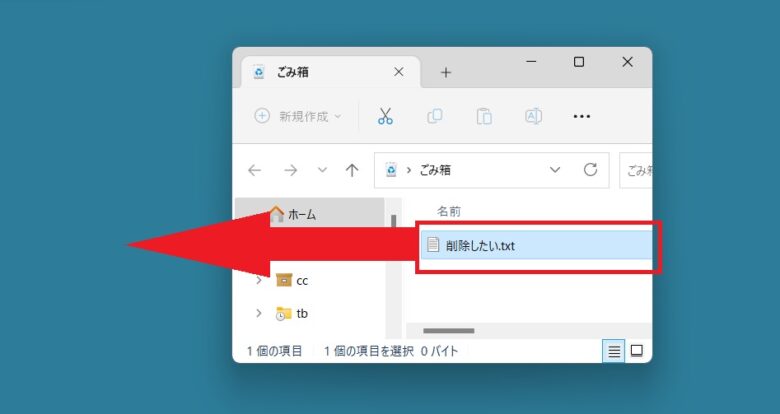
※外に出すことによって簡単に取り出せます。
ごみ箱を空にする方法
パソコンの処理が遅くなる原因にもなるので、一般的には1~3か月に1度ぐらいの頻度で、定期的にごみ箱を空にしましょう。
1. ごみ箱アイコンを右クリックします。

2. 「ごみ箱を空にする」をクリックします。
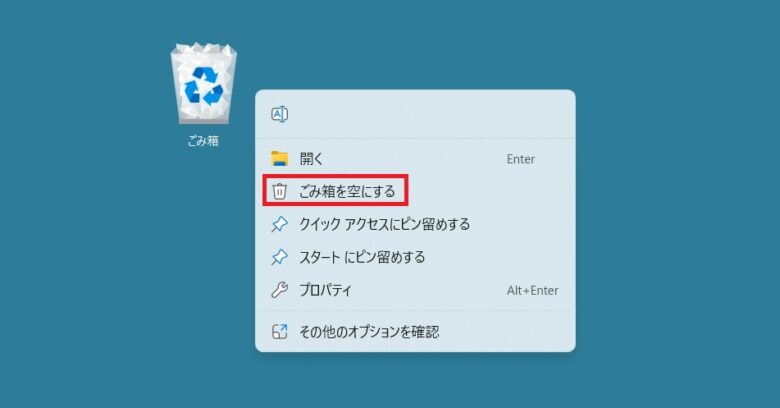
3. 「はい」を選びます。

4. 空にするとアイコンも空のアイコンになります。

ごみ箱に重要なものは入れないようにしましょう。あくまでも不要なものを入れるのがゴミ箱です。重要なファイルやデータは、適切な場所でバックアップを取るなどして保護しましょう。
USBメモリは外部記憶装置
USBメモリとは、主にパソコンなどに接続し使用され、データを簡単に転送や保存できるデバイスです。
USBメモリの利点

- コンパクトかつ軽量なため、データを持ち運ぶのに適しています。
- インターネットにアクセスできない状況でもデータにアクセス可能です。
- 別のパソコンでも容易にデータを閲覧できます。
- パソコンのデータをバックアップすることもできます。
「データ」とは、パソコンで利用されるあらゆる情報を指します。具体的な例としては、画像や動画、メモ帳で作成した文書などがあります。データは、読み込み(画像を開いて見る)や書き込み(文章を書いて保存する)といった操作で取り扱われます。
USBメモリの選び方
USBメモリにはさまざまな種類があります。自分の用途にあった適切な製品を選ぶために、三つのポイントを押さえましょう。
容量で選ぶ「GB(ギガバイト)」
USBメモリは容量の大小があります。
- データサイズの小さな文書の保存ならば、8GB~16GB程度の容量で十分です。
- 画像や動画保存には、32GB以上がオススメです。
- 一般的な使用においては、8GB~64GB程度の容量が適しています。
形状で選ぶ「Type」
- USB Type-Aコネクタが一般的です。
- 最近は、USB Type-Cコネクタを採用した製品が増加しています。
- コネクタの形状をよく確認して選びましょう。
規格で選ぶ「Version」
- USB Type-Aは、一般的には接続部分の内部が青色と黒色があり、それぞれ異なる転送速度を持っています。
- 青色は、USB 3.0という規格で、高速データ転送が可能です。
- 黒色は、USB 2.0で転送速度は青色よりも遅くなります。マウスなどのデバイスでよく使われています。
重要なのは、青いコネクタを青いポートに接続すれば、最速の転送速度を得られるということです。青いコネクタを黒いポートに接続すると、黒いポートの速度に制限されてしまいます。規格の違いを理解して、デバイスを適切に接続しましょう。
USBメモリの使い方
USBメモリを接続して内容を見てみましょう。
取り付け方
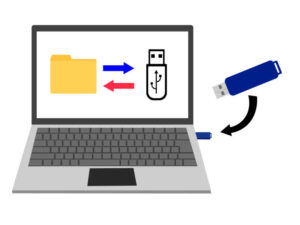
1. 蓋つきのものは、蓋の側面を持ってそっと真横に引きます。
2. パソコンのUSBポートに挿しこみます。
内容の表示
二つの方法を紹介します。
左側からクリックする方法(ナビゲーション ウィンドウ)
1. エクスプローラーをクリックします。

2.左側「PC」下の「 USB DISK(E:)」をクリックすると内容が表示されます。
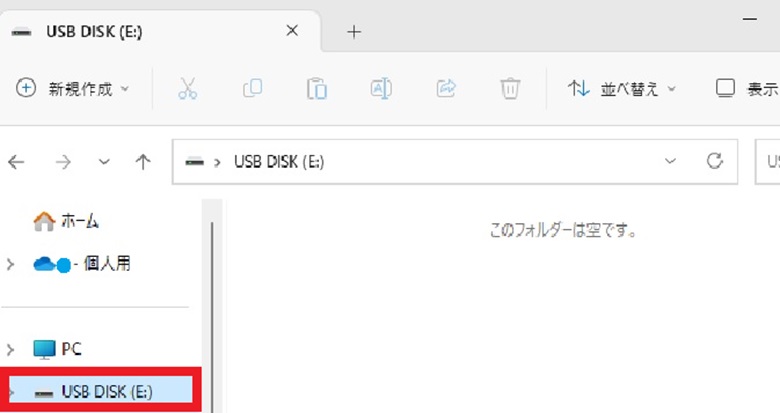
アイコンをクリックする方法
1. エクスプローラーをクリックします。

2. 左側「PC」をクリックします。

3.「デバイスとドライブ」から「 USB DISK(E:)」のアイコンをダブルクリックします。
名称や(E:)などはパソコンの機種によってそれぞれ違います。USBメモリを抜くと、アイコンは消えます。

4. USBメモリの内容が表示されます。
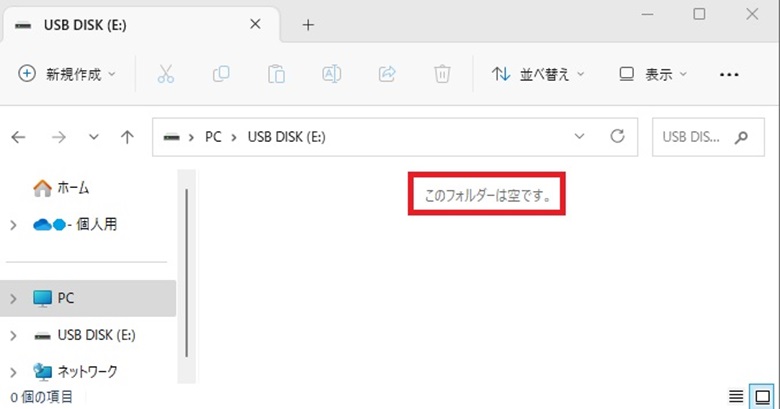
データ操作方法
使い方はフォルダーと同じですが、違いはUSBメモリにデータをコピーしているということです。元のデータは移動せずに複製されます。
データの入れ方
1. コピーしたいデータ(例:メモ帳で作ったファイル)を選択し、USBメモリのフォルダー内にドラッグ&ドロップします。

2. コピーされたものが表示されます。

データの開き方
コピーしたファイルやフォルダーは、USBメモリのフォルダー内でダブルクリックするだけで開けます。ドキュメントや写真、音楽ファイルなど、何でもすぐにアクセスできます。

データ削除方法
1.ファイルをクリックします。
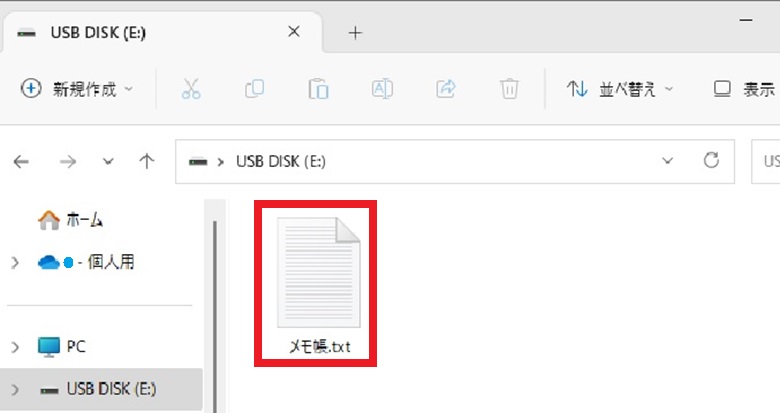
2.「Delete」キーを押すと「このファイルを完全に削除しますか?」が表示されます。
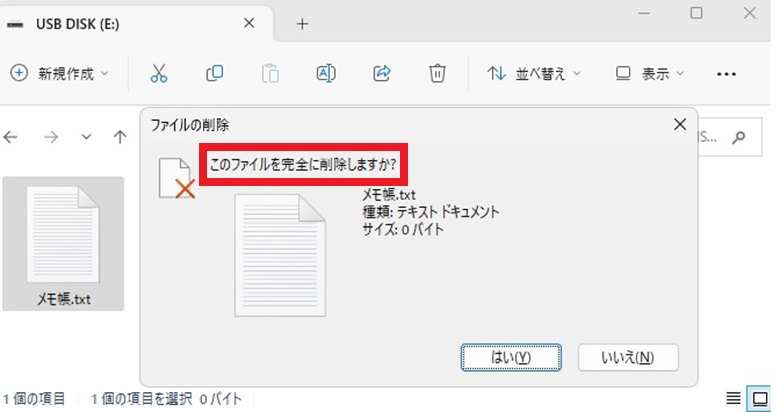
3.「はい」を押します。

4.データが削除されます。
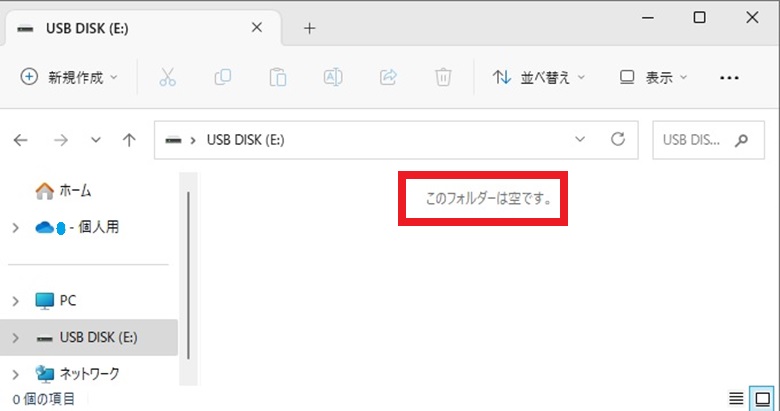
※USBメモリから削除したデータは、パソコンの「ごみ箱」には移動せず直接消去されます。誤ってデータを削除した場合、簡単には復元できないので注意しましょう。
データ整理方法
データを整理するために、USBメモリの中にフォルダーを作りましょう。
1. USBメモリを開き、その中に新しいフォルダーを作成します。

2.名前を付け、中にデータを入れます。

大事な写真やファイルを、それぞれのフォルダーに移していくことで、データがバラバラにならずにすっきり整理できます。
取り外し方
作業が終了したら、特別な操作は必要ないので、USBメモリをそのまま外しても大丈夫です。使い終わったら蓋つきのものは蓋をしめて持ち運びましょう。
データの転送や保存において、インターネットを使用していないため、アップロード、ダウンロードという操作は行われません。データはコピーされているだけです。
USBメモリの注意点
USBメモリは大変便利なデータ保管手段ですが、永久に使用できるわけではありません。長期保存には不向きで、いくつかの要因が耐用年数に影響を及ぼします。購入時には保証期間を確認することが大切ですが、それだけではなく、適切な管理をすることも必要です。
寿命に影響する要因
- 使用頻度
- データの書き換え回数
- 高温や湿度
- 静電気
寿命が尽きた場合に起こること
- データの破損
- データの消失
- 読み込み・書き込みの失敗
- アクセス不能
予期せぬトラブル
- 紛失
- 盗難
- ウィルス感染
- 衝撃による破損
※十分な注意を払い、慎重に取り扱いましょう。特にトラブルは予測不能ですので、大切なデータは複数の場所に定期的にバックアップすることをオススメします。
まとめ
初心者向けに、ごみ箱の基本的な使い方、USBメモリの選び方、正しい使用方法、操作手順、注意点について詳しく説明いたしました。パソコンの基礎知識として身に付けると日常の作業がスムーズに進行しますし、データの安全性確保にも大変役立ちます。一つでも参考になることがあれば幸いです。



